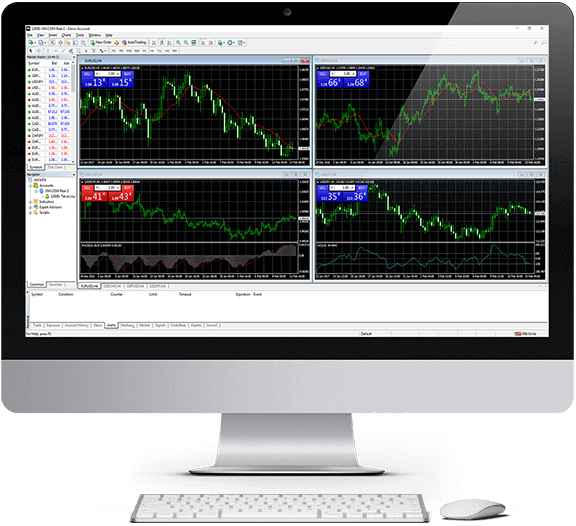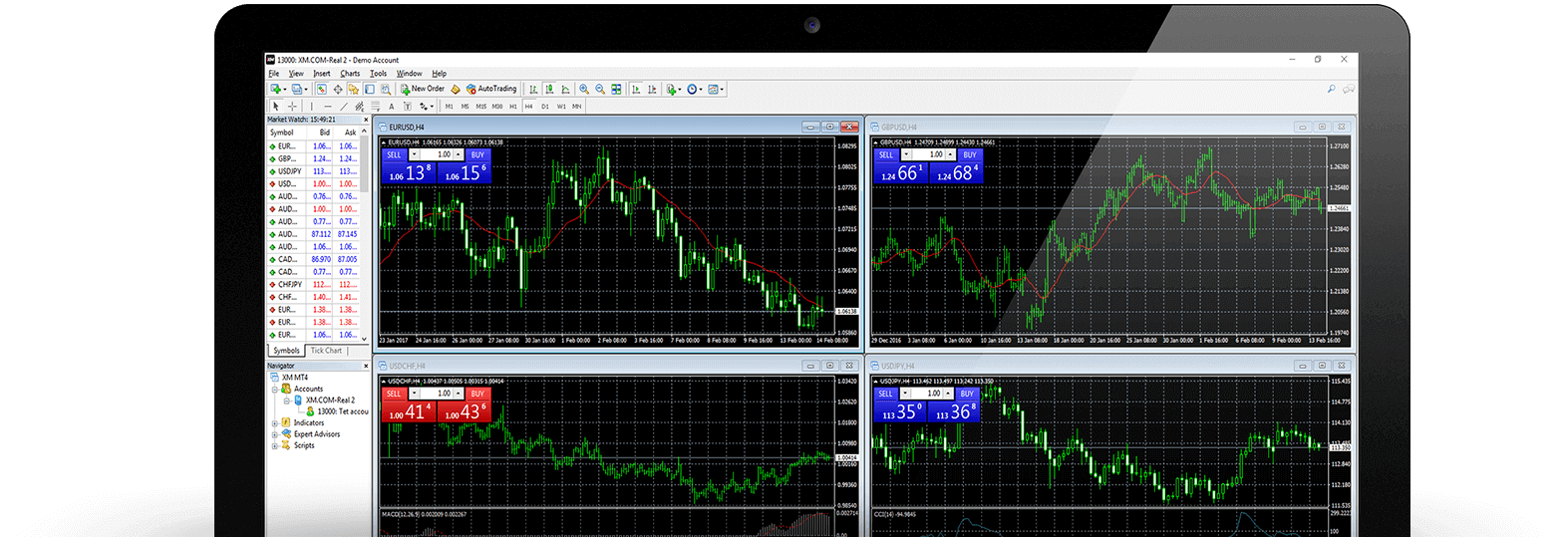Sådan download, installer og log ind på XM MT4 til Mac
Metatrader 4 (MT4) er en meget brugt handelsplatform, der giver avancerede værktøjer og funktioner til problemfri handel og markedsanalyse. XM tilbyder en dedikeret version af MT4 til Mac -brugere, hvilket sikrer, at forhandlere, der bruger macOS, kan få adgang til platformens muligheder uden kompatibilitetsproblemer.
Hvis du er en Mac -bruger og vil begynde at handle med XM MT4, vil denne guide gå dig gennem trinnene til at downloade, installere og logge ind på platformen ubesværet.
Hvis du er en Mac -bruger og vil begynde at handle med XM MT4, vil denne guide gå dig gennem trinnene til at downloade, installere og logge ind på platformen ubesværet.
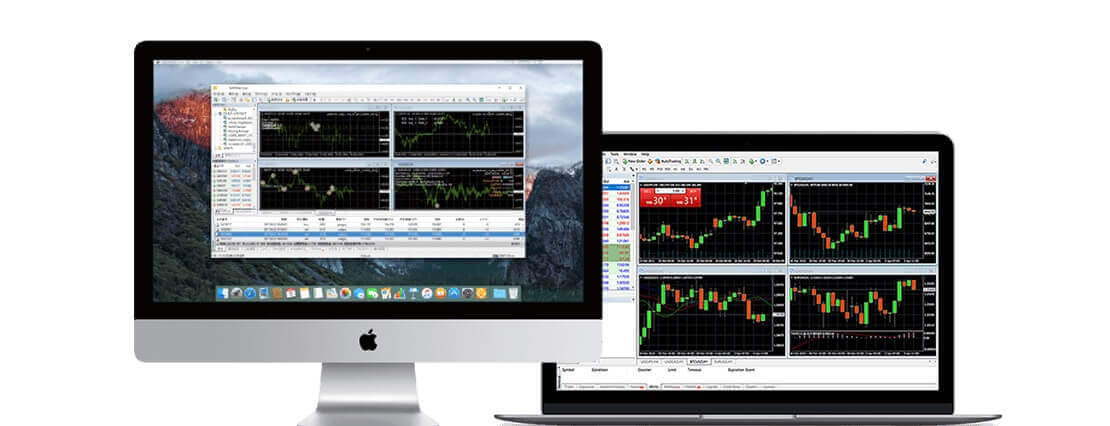
Handl på MT4 med en Mac
Oplev den samme funktionalitet, som du ville have på en Windows-computer på din Mac. Den er nu tilgængelig for alle macOS op til og inklusive Big Sur. Handl på en MT4 på din Mac uden genangivelser, ingen afvisninger, og udnytte op til 888:1. MT4 til Mac-funktioner
- Intet behov for Boot Camp eller Parallels Desktop
- Over 1000 instrumenter, inklusive Forex, CFD og Futures
- Spredning så lavt som 0,6 pips
- Fuld EA (Expert Advisor) funktionalitet
- 1 Klik på Handel
- Tekniske analyseværktøjer med 50 indikatorer og diagramværktøjer
- 3 diagramtyper
- Mikro Lot konti
- Afdækning tilladt

Sådan installeres MT4 på en Mac
- Åbn MetaTrader4.dmg og følg instruktionerne om, hvordan du installerer det
- Gå til mappen Programmer og åbn MetaTrader4-appen.
- Højreklik på "Konti", og vælg "Åbn en konto"
- Klik på + tegnet for at tilføje en ny mægler
- Skriv " XMGlobal " og tryk enter
- Vælg den MT4-server, din konto er registreret på, og klik på Næste
- Vælg "Eksisterende handelskonto", og indtast dit login og adgangskode
- Klik på Udfør
Download MT4 til macOS nu
Sådan installerer du Expert Advisors/Indicators på Mac MT4 og får adgang til logfiler
- I Finder på din Mac skal du vælge Gå Gå til mappe
- Kopiér/indsæt stien nedenfor og erstat min-bruger med din Macs brugernavn: /Users/my-user/Library/Application Support/MetaTrader 4/Bottles/metatrader4/drive_c/Program Files/MetaTrader 4/
- Installer Expert Advisors i mappen MQL4/Experts og genstart MetaTrader4, så applikationen kan genkende dine EA'er
- Installer Indicators til mappen MQL4/Indicators og genstart MetaTrader4, så applikationen kan genkende dine Indicators
- Find logfiler under logmappen
_
MT4 til Mac Hovedfunktioner
- Arbejder med ekspertrådgivere og tilpassede indikatorer
- 1 Klik på Handel
- Komplet teknisk analyse med over 50 indikatorer og diagramværktøjer
- Internt postsystem
- Håndterer et stort antal ordrer
- Opretter forskellige brugerdefinerede indikatorer og forskellige perioder
- Håndtering af historiedatabase og eksport/import af historiske data
- Garanterer fuld data backup og sikkerhed
- Indbyggede hjælpevejledninger til MetaTrader 4 og MetaQuotes Language 4

Sådan afinstalleres Mac MT4
- TRIN 1 : Åbn mappen Programmer
- TRIN 2: Flyt Mac MT4 til papirkurven
Ofte stillede spørgsmål om XM MT4
Hvordan kan jeg finde mit servernavn på MT4 (PC/Mac)?
Klik på Filer - Klik på "Åbn en konto", som åbner et nyt vindue, "Handelsservere" - rul ned og klik på + tegnet ved "Tilføj ny mægler", skriv derefter XM og klik på "Scan".Når scanningen er udført, skal du lukke dette vindue ved at klikke på "Annuller".
Efter dette, prøv venligst at logge ind igen ved at klikke på "Filer" - "Log ind på handelskonto" for at se, om dit servernavn er der.
Hvordan får jeg adgang til MT4-platformen?
For at begynde at handle på MT4-platformen skal du have en MT4-handelskonto. Det er ikke muligt at handle på MT4-platformen, hvis du har en eksisterende MT5-konto. Klik her for at downloade MT4-platformen .
Kan jeg bruge mit MT5-konto-id til at få adgang til MT4?
Nej, det kan du ikke. Du skal have en MT4 handelskonto. For at åbne en MT4-konto klik her .
Hvordan får jeg min MT4-konto valideret?
Hvis du allerede er en XM-klient med en MT5-konto, kan du åbne en ekstra MT4-konto fra medlemsområdet uden at skulle genindsende dine valideringsdokumenter. Men hvis du er en ny kunde, skal du give os alle de nødvendige valideringsdokumenter (dvs. bevis for identitet og bevis for ophold).
Kan jeg handle aktie-CFD'er med min eksisterende MT4-handelskonto?
Nej, det kan du ikke. Du skal have en MT5-handelskonto for at handle med aktie-CFD'er. For at åbne en MT5-konto klik her .
Hvilke instrumenter kan jeg handle på MT4?
På MT4-platformen kan du handle med alle de instrumenter, der er tilgængelige på XM, inklusive aktieindeks, Forex, ædelmetaller og energier. Individuelle aktier er kun tilgængelige på MT5.Konklusion: Handl problemfrit på XM MT4 til Mac
XM MT4 til Mac tilbyder en kraftfuld og brugervenlig handelsoplevelse for macOS-brugere. Ved at følge de trin, der er beskrevet i denne vejledning, kan du nemt downloade, installere og logge ind på platformen, hvilket giver dig adgang til avancerede handelsværktøjer og markedsdata i realtid.Uanset om du er ny inden for handel eller en erfaren forhandler, giver XM MT4 til Mac den pålidelighed og funktionalitet, der er nødvendig for at få succes på de finansielle markeder. Begynd at handle i dag, og lås op for dit handelspotentiale med XM!